Cara menyelesaikan msvcp100.DLL hilang kesalahan di windows 10, 11
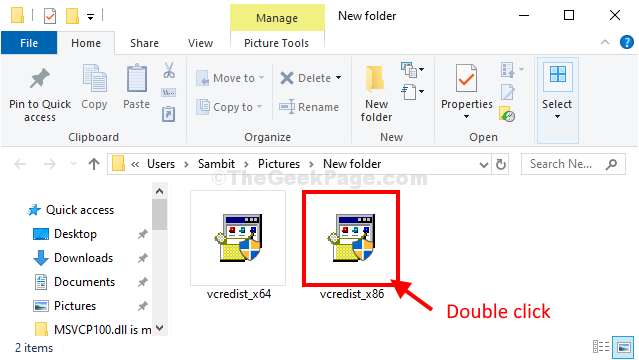
- 1822
- 131
- Hector Kuhic
Beberapa pengguna Windows 10 mengeluh tentang masalah file DLL yang hilang di forum. Menurut mereka, ketika mereka mencoba memulai serangkaian aplikasi variabel di komputer mereka, pesan kesalahan ditunjukkan kepada mereka yang menyatakan “MSVCP100.DLL tidak ditemukan. Instal ulang program dapat memperbaiki masalah ini."Jika Anda berada dalam situasi yang sama dan tidak dapat memutuskan apa yang harus dilakukan, cukup ikuti perbaikan ini di komputer Anda dan masalahnya akan diselesaikan dengan mudah.
Masalah ini biasanya terjadi karena korupsi Microsoft VC++ diinstal di komputer Anda. Menghapus dan menginstal ulang paket akan menyelesaikan masalah ini.
Perbaiki 1 - Unduh MSVCP100.dll
1. Pergi ke https: // www.DLL-Files.com/msvcp100.dll.html
2. Sekarang, berdasarkan apakah PC Anda 64 bit atau arsitektur 32 bit , Unduh MSVCP100.Dll
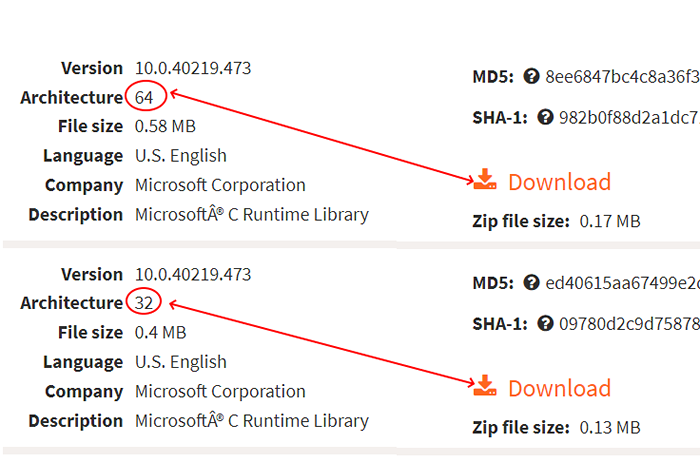
3. Sekarang, ekstrak file yang diunduh.
4. Menyalin MSVCP100.Dll dari folder yang diekstraksi.
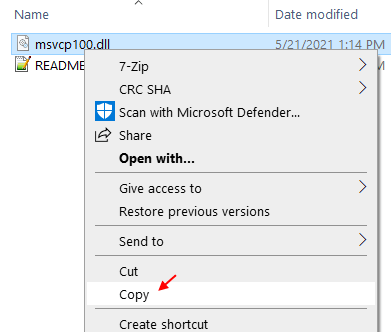
5. Sekarang, jika PC Anda adalah PC 64 bit, maka tempel
C: \ Windows \ Syswow64
Jika PC Anda adalah PC 32 bit, tempel
C: \ Windows \ System32
Catatan: - Untuk mengetahui apakah PC Anda 64 bit atau 32 bit baca artikel ini.
6. Hidupkan Kembali komputer Anda.
Masalah terpecahkan
Perbaiki 2 - Hapus dan instal ulang paket Microsoft VC ++ 2010-
Menghapus dan menginstal ulang Microsoft Visual C ++ 2010 Paket yang dapat didistribusikan kembali akan menyelesaikan masalah ini di komputer Anda.
Kasus 1 - Untuk Windows 10
1. Mencari Aplikasi & Fitur di kotak pencarian Windows 10.
2. Sekarang, klik Aplikasi & Fitur.
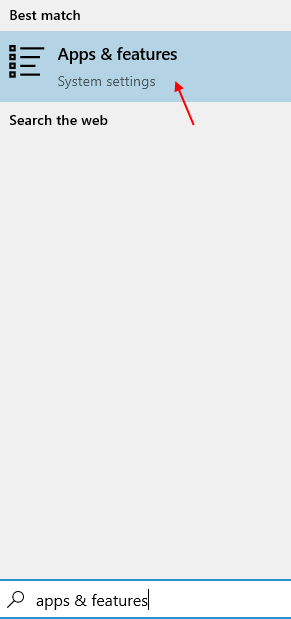
3. Sekarang, cari C++ di kotak pencarian.
4. Klik Microsoft Visual C ++ Redistributable dari daftar.

Kasus 2 -Untuk Windows 11
1 - tekan Kunci Windows + i membuka Pengaturan.
2 - Sekarang, klik Aplikasi Dari menu kiri.
3 - Sekarang, klik Aplikasi yang diinstal Dari menu yang tepat.
4 - Sekarang, cari C++ Dari kotak pencarian.
5- Klik 3 titik vertikal dan klik Uninstall Untuk menghapus semua yang dapat didistribusikan ulang dari PC Anda.
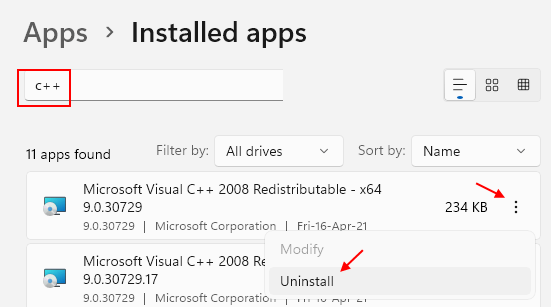
6. Setelah itu, buka unduhan Visual C ++ terbaru yang didukung dan kemudian klik “Unduh“.
7. Unduh vcredist_x64.exe untuk pc 64 bit dan vcredist_x86.exe untuk pc 32 bit.
8. Sekarang, buka lokasi yang diunduh di komputer Anda.
9. Klik dua kali pada file yang diunduh untuk memulai proses instalasi.
10. Sekarang, ikuti instruksi di layar dan selesaikan instalasi.
11. Klik "Menyelesaikan”Untuk menyelesaikan proses instalasi.
Mengulang kembali komputer Anda untuk menyelesaikan proses instalasi.
Setelah me -reboot komputer Anda, cobalah menjalankan aplikasi bermasalah lagi di komputer Anda.
Anda tidak akan melihat kesalahan DLL lebih lanjut. Masalah Anda harus diselesaikan.

